手写怎么设置苹果 苹果手机手写输入使用技巧
更新时间:2023-09-27 16:14:04作者:jiang
手写怎么设置苹果,随着科技的不断进步,苹果手机的手写输入功能成为了用户们日常生活中的重要工具之一,无论是在快速记录想法、编辑文档还是进行手写笔记,苹果手机的手写输入功能都能为用户提供便捷和高效的体验。使用手写输入功能前,用户需要先设置苹果手机的手写功能。设置步骤简单明了,用户只需进入手机设置,点击通用选项,然后选择键盘进入手写设置页面,即可根据个人喜好进行调整。通过合理设置,用户可以自定义手写输入的字体、颜色等参数,满足个性化需求。无论是在工作中还是生活中,苹果手机的手写输入功能都能帮助用户更加便捷地完成各种操作。
方法如下:
1.打开苹果手机,在系统内点击设置的图标进入。
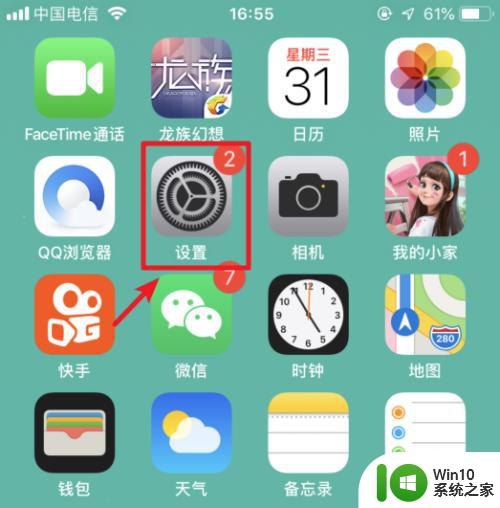
2.进入手机设置列表后,选择通用的选项进入。
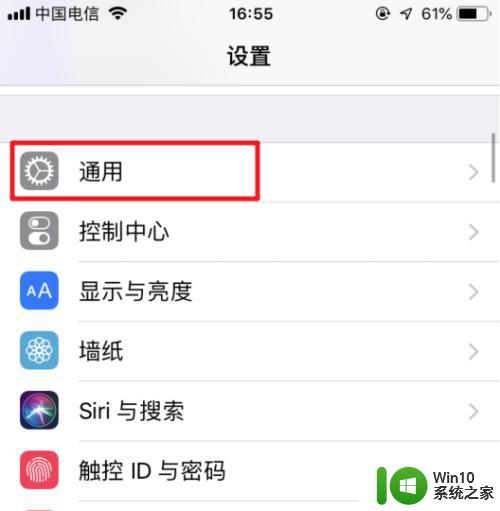
3.在通用设置内,点击“键盘”的选项。
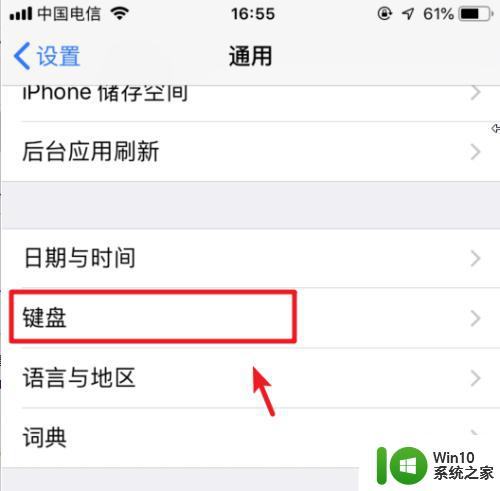
4.点击进入后,再次选择上方的键盘进入。
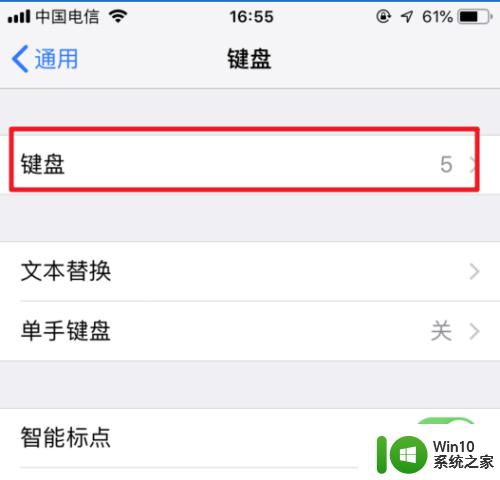
5.进入键盘管理界面,选择下方的“添加新键盘”。
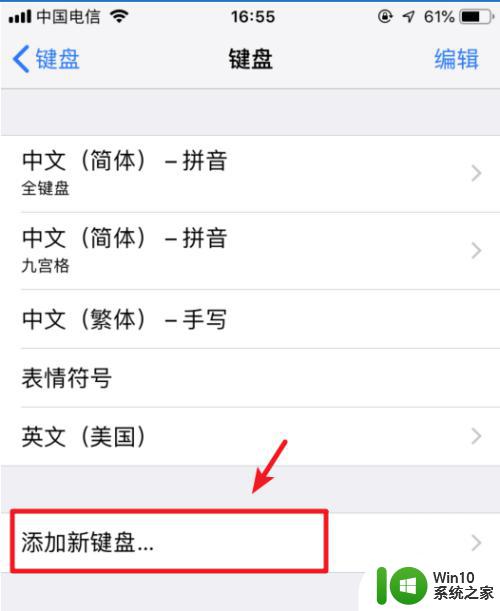
6.点击后,选择“中文(简体)”的选项。
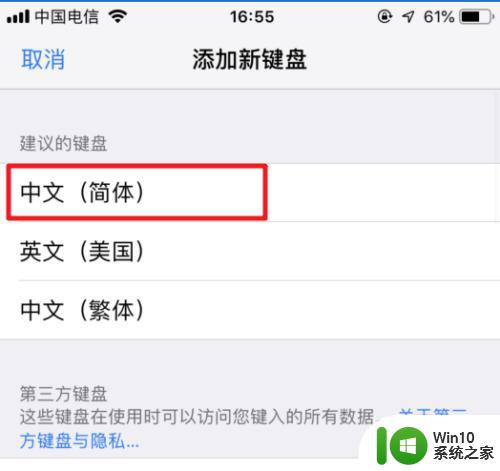
7.进入后,勾选手写的选项。然后点击右上方的完成。
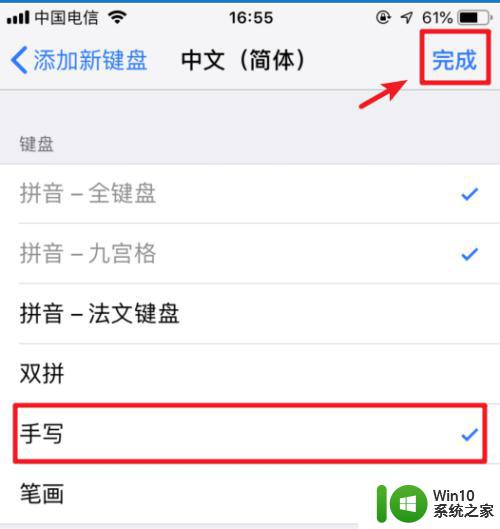
8.添加完毕后,在输入状态下。长按输入法下方的圆圈图标。
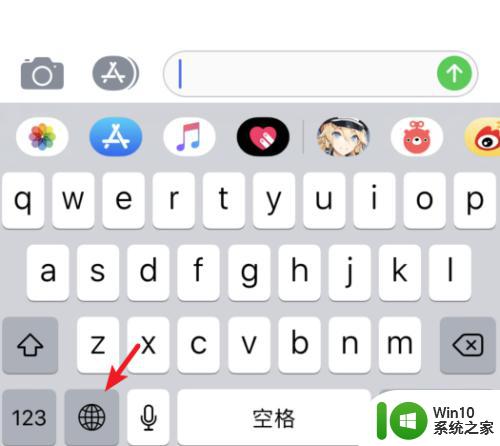
9.在上方的输入法内,点击简体手写的选项。
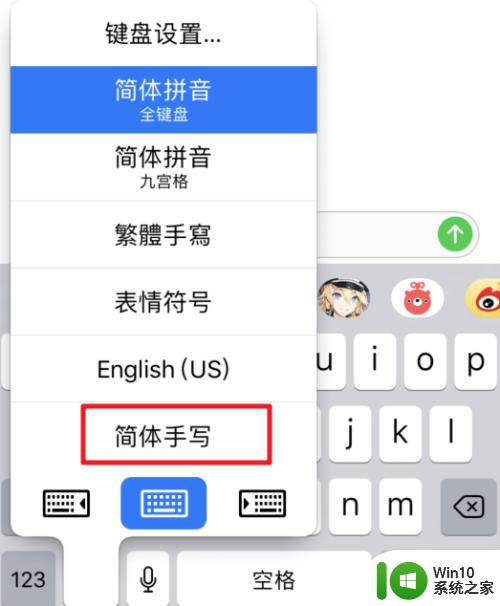
10.点击后,即可使用系统自带的输入法进行手写输入。
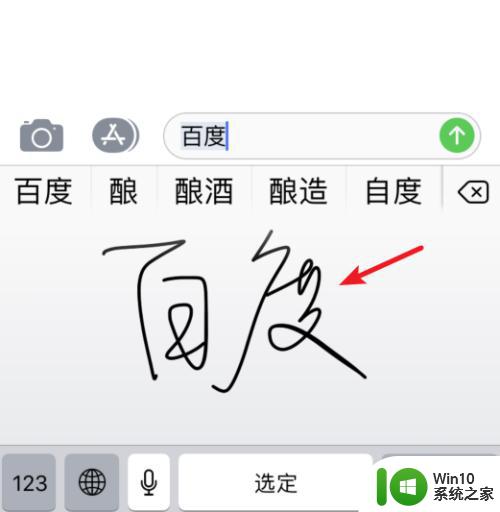
以上就是如何设置苹果设备的全部内容,如果你遇到了相同的问题,请参照小编的方法来处理,希望这对你有所帮助。
手写怎么设置苹果 苹果手机手写输入使用技巧相关教程
- 苹果13输入法手写怎么设置 苹果13手写输入法在哪个菜单中设置
- 苹果能用搜狗输入法吗 苹果手机搜狗输入法添加教程
- 苹果手机电影效果怎么用 苹果手机电影效果优化建议
- 苹果截屏快捷键怎么设置 苹果手机如何使用快捷键截屏
- 安卓手机怎样查找苹果手机的位置 使用安卓手机定位苹果手机的方法
- 中文全屏手写输入法 手机输入法如何设置为全屏手写模式
- 苹果手机怎么启用5g网络 苹果手机5G功能如何启用
- 苹果手机照片怎么传到电脑 苹果手机照片如何导入电脑
- 教你把苹果手机照片弄到电脑保存 苹果手机照片传输方法
- 苹果手机怎么用u盘 苹果手机连接u盘方法 苹果手机如何连接U盘
- 苹果键盘下一行如何打出来 苹果手机怎么换行输入文字
- 如何设置手写带拼音输入法 手写带拼音输入法设置方法
- U盘装机提示Error 15:File Not Found怎么解决 U盘装机Error 15怎么解决
- 无线网络手机能连上电脑连不上怎么办 无线网络手机连接电脑失败怎么解决
- 酷我音乐电脑版怎么取消边听歌变缓存 酷我音乐电脑版取消边听歌功能步骤
- 设置电脑ip提示出现了一个意外怎么解决 电脑IP设置出现意外怎么办
电脑教程推荐
- 1 w8系统运行程序提示msg:xxxx.exe–无法找到入口的解决方法 w8系统无法找到入口程序解决方法
- 2 雷电模拟器游戏中心打不开一直加载中怎么解决 雷电模拟器游戏中心无法打开怎么办
- 3 如何使用disk genius调整分区大小c盘 Disk Genius如何调整C盘分区大小
- 4 清除xp系统操作记录保护隐私安全的方法 如何清除Windows XP系统中的操作记录以保护隐私安全
- 5 u盘需要提供管理员权限才能复制到文件夹怎么办 u盘复制文件夹需要管理员权限
- 6 华硕P8H61-M PLUS主板bios设置u盘启动的步骤图解 华硕P8H61-M PLUS主板bios设置u盘启动方法步骤图解
- 7 无法打开这个应用请与你的系统管理员联系怎么办 应用打不开怎么处理
- 8 华擎主板设置bios的方法 华擎主板bios设置教程
- 9 笔记本无法正常启动您的电脑oxc0000001修复方法 笔记本电脑启动错误oxc0000001解决方法
- 10 U盘盘符不显示时打开U盘的技巧 U盘插入电脑后没反应怎么办
win10系统推荐
- 1 电脑公司ghost win10 64位专业免激活版v2023.12
- 2 番茄家园ghost win10 32位旗舰破解版v2023.12
- 3 索尼笔记本ghost win10 64位原版正式版v2023.12
- 4 系统之家ghost win10 64位u盘家庭版v2023.12
- 5 电脑公司ghost win10 64位官方破解版v2023.12
- 6 系统之家windows10 64位原版安装版v2023.12
- 7 深度技术ghost win10 64位极速稳定版v2023.12
- 8 雨林木风ghost win10 64位专业旗舰版v2023.12
- 9 电脑公司ghost win10 32位正式装机版v2023.12
- 10 系统之家ghost win10 64位专业版原版下载v2023.12